A App Store travou ao carregar? Veja como corrigi-lo
Às vezes, o travamento do carregamento da App Store é um incômodo. Na maioria dos casos, isso acontece quando você atualiza seu iPhone, especialmente para a versão iOS 17. Neste artigo, veremos as razões pelas quais o seu App Store travou no carregamento e veja também algumas das soluções que o acompanham. Ao corrigir esse problema, você também precisa considerar a perda de dados. Continue lendo e conheça mais detalhes.
Guia de conteúdo Parte 1. Por que a App Store não carrega no meu iPhone?Parte 2. 5 dicas viáveis para corrigir o não carregamento da App Store no iPhoneParte 3. Bônus: Baixe músicas para evitar que o aplicativo Apple Music trave ao carregarConclusão
Parte 1. Por que a App Store não carrega no meu iPhone?
Existem muitas razões pelas quais meu iPhone app Store não funciona, em primeiro lugar, uma conexão de internet instável. É melhor carregá-lo usando uma conexão WI-FI estável. Ao optar por utilizar a rede de dados, certifique-se de sua estabilidade. Além disso, quando o plano de dados é lento, pode causar problemas.
Em segundo lugar, quando o seu iPhone sofre um ataque de vírus, isso também pode acontecer. Dependendo do tipo de vírus, quando ele atinge o sistema, isso significa que todos os arquivos do sistema e aplicativos, incluindo a App Store, serão definitivamente afetados.
Em terceiro lugar, também pode haver um erro de sistema que também pode fazer com que a App Store trave no carregamento. Neste ponto, se você não executou uma atualização recente, é o melhor momento para começar e obter os arquivos e drivers corretos para executar o sistema em níveis ideais. Em suma, é importante saber o motivo disso antes de decidir resolver o problema. Você só pode resolver I quando tiver o motivo da causa. Se não, será um exercício de futilidade. Quais são as soluções disponíveis para corrigir o problema do iPhone App Store? Continue lendo e saiba mais
Parte 2. 5 dicas viáveis para corrigir o não carregamento da App Store no iPhone
Dica 1: confirme o status do sistema
Você sabia que, quando um servidor está em tempo de inatividade, a App Store trava no problema de carregamento? Quando o desenvolvedor também estiver executando rotinas de manutenção, isso também acontecerá. Portanto, é importante verificar se há atualizações de status. No caso, o Página de status do sistema da Apple exibir uma notificação de problema técnico, é importante aguardar até ter certeza da atualização do status.

Dica 2 Reinicie a App Store
Esta é uma dica simples que é importante para integrar qualquer nova manutenção do sistema ao fechar e reabrir. Semelhante à atualização ao usar o computador. É útil para resolver alguns dos problemas técnicos do aplicativo de software. Para fechar a App Store, você pode deslizar para frente e para trás para ver todos os aplicativos abertos no seu iPhone. Ao encontrar a App Store, use o dedo para deslizá-la para fora da tela. Não é uma má ideia fechar todos os aplicativos, apenas no caso de um diferente travar.

Dica 3 Alterar o idioma do seu dispositivo
Você sabia que, se conseguir alterar o idioma do iPhone com sucesso, não terá problemas de software com o aplicativo? Vá para Configurações, depois Geral e clique em Idioma do iPhone e escolha outra parte do idioma padrão. Se funcionar bem, você deve ter um problema com a App Store. Defina o idioma de volta após a confirmação.
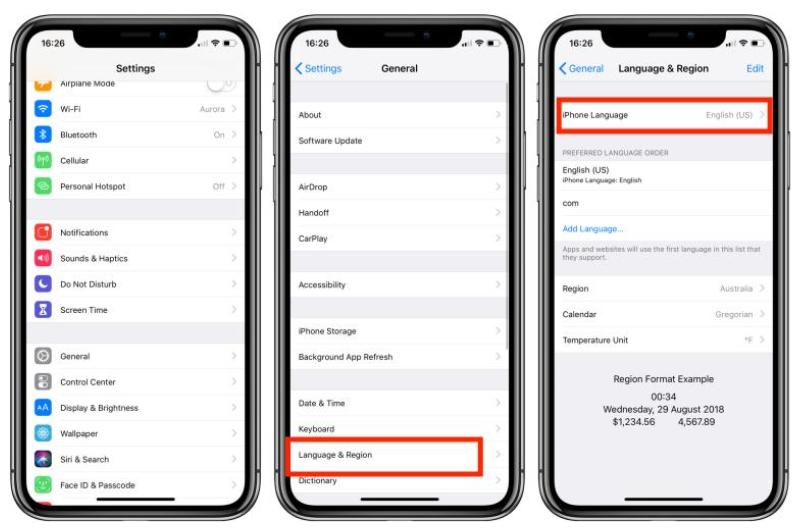
Dica 4: Redefinir todas as configurações
Algumas das configurações que personalizamos no iPhone também são responsáveis pelo problema de carregamento da App Store. Portanto, sem medo de perder dados, você pode optar por redefinir as configurações padrão para restaurar o dispositivo ao seu estado original e verificar se a App Store ainda está se comportando mal.
Dica 5: limpe todo o cache da App Store
Contanto que você frequentemente abra o App Sire e baixe e instale aplicativos, eles são colocados como caches. Esses arquivos são armazenados no dispositivo e podem trazer problemas de incompatibilidade que também causam o mau funcionamento da App Store. Portanto, uma maneira de resolver também esse problema da App Store travada no carregamento. Aqui está o procedimento simples, vá para Configurações e clique em Aplicativos, role para baixo e clique em App Store e clique em Armazenamento. Escolha Limpar Cache. Não é uma opção simples?
Parte 3. Bônus: Baixe músicas para evitar que o aplicativo Apple Music trave ao carregar
As soluções dadas acima são todas eficazes e fáceis de fazer. No entanto, essas ações não garantem que o problema da App Store travada no carregamento não ocorra novamente. O carregamento do seu aplicativo de música trava quando você tenta baixá-lo da App Store? Em caso afirmativo, como baixar o aplicativo Music e reproduzir sua biblioteca de músicas? Seria muito melhor se você pudesse usar uma unidade flash USB ou outros reprodutores de mídia para reproduzir algumas músicas. Este processo só é possível com a ajuda de AMusicSoft Apple Music Conversorr.
Além disso, antes de prosseguir para a etapa de solução de problemas, recomendamos salvar um backup da sua música do seu iPhone. O AMusicSoft Apple Music Converter tem a capacidade de converter e baixar músicas do Apple Music para um computador, ele suporta os formatos MP3, FLAC, WAV, AAC, M4A e AC3. Todos os formatos mencionados são acessíveis na maioria dos dispositivos, possibilitando que você escolha o dispositivo que deseja para transmitir música. Se você quiser restaurar a biblioteca da Apple Music, AMusicSoft vai te ajudar muito.
Este conversor profissional é compatível com computadores Mac e Windows, e é por isso que a compatibilidade nunca será um problema. Você também pode usar esta ferramenta para se livrar do DRM que protege as músicas do Apple Music contra distribuição ilegal. E com a ajuda deste conversor profissional, agora você pode curtir todas as músicas que deseja ouvir a qualquer momento. O Digital Rights Management ou DRM será removido juntamente com o processo de conversão. Desta forma, você não precisará mais acessar o aplicativo ou conectar seu dispositivo à internet para poder ouvir música da Apple offline.
Agora, vamos ver os passos sobre como podemos usar o AMusicSoft Apple Music Converter.
- Inicialmente, você precisa baixar e instalar o AMusicSoft Apple Music Converter no computador pessoal que você vai usar.
Download grátis Download grátis
- Depois que a instalação for concluída com sucesso, o conversor profissional digitalizará todas as músicas que você possui na sua biblioteca de músicas da Apple. O tempo de verificação dos arquivos de música dependerá da quantidade de arquivos que você possui na biblioteca.

- Então agora, escolha um formato de saída para usar. Comece escolhendo o formato MP3 para o processo de conversão e selecione também uma pasta de saída.

- Clique em "Converter" para iniciar as provas de conversão e aguarde até que você consiga ver o status atual dos vídeos no formato principal.

Depois de resolver um problema, você pode baixar e instalar o kit de ferramentas e curtir sua música com problemas mínimos de incompatibilidade.
Conclusão
Neste ponto, você tem um problema quando encontra a App Store travada no desafio de carregamento? Você tem tudo o que é preciso para resolver o desafio. No entanto, a escolha da opção fica a seu critério. Contanto que a App Store não esteja funcionando, isso significa que você terá problemas de funcionamento em muitos aplicativos, pois talvez nem mesmo execute atualizações para aplicativos já instalados.
Além disso, você também não pode carregar outros aplicativos, pois é através da App Store que eles chegam ao dispositivo, como no aplicativo Music. Mas você pode usar Conversor de música da Apple AMusicSoft para converter e baixar as músicas em formatos de saída simples, incluindo MP3. Isso certamente ajudará você a reproduzir as músicas em quantos dispositivos quiser.
As pessoas também leram
- Como consertar o Apple Music que continua travando (7 maneiras)
- O iTunes não está sincronizando com o iPhone? Soluções fáceis para corrigi-lo!
- 8 soluções para consertar músicas da Apple não disponíveis na região
- Melhor maneira de corrigir: o Apple Music no Roku não está funcionando
- Como consertar o problema da biblioteca que o Apple Music não carrega?
- 5 soluções para corrigir o iTunes Crossfade que não funciona no Windows/Mac
- 9 maneiras de corrigir músicas da Apple acinzentadas no iOS/Android/Mac
- 8 maneiras de corrigir a biblioteca de música do iCloud que não aparece no iPhone/Mac/PC
Robert Fabry é um blogueiro fervoroso e um entusiasta que gosta de tecnologia, e talvez ele possa contagiá-lo compartilhando algumas dicas. Ele também é apaixonado por música e escreveu para a AMusicSoft sobre esses assuntos.